win10纯净版ghost的安装教程
- WBOYWBOYWBOYWBOYWBOYWBOYWBOYWBOYWBOYWBOYWBOYWBOYWB转载
- 2023-07-19 08:05:191256浏览
win10是我们目前使用用户最多的操作系统,不过在使用的过程中也会遇到一些奇奇怪怪的问题,这个时候我们就需要重装系统。最近就有用户想要了解win10纯净版ghost怎么安装,那么今天小编就来跟大家分享一个操作十分简单的一键重装win10的方法。下面就让我们一起来看看吧!
win10纯净版ghost的安装教程:
1、打开浏览器搜索下载小白一键重装系统软件。关闭杀毒软件,打开小白一键重装系统。
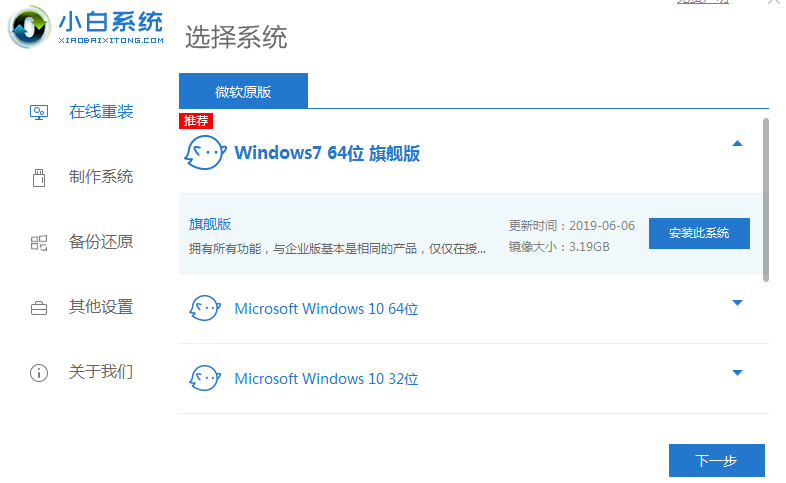
2、选择需要安装的Win10系统,点击安装此系统。
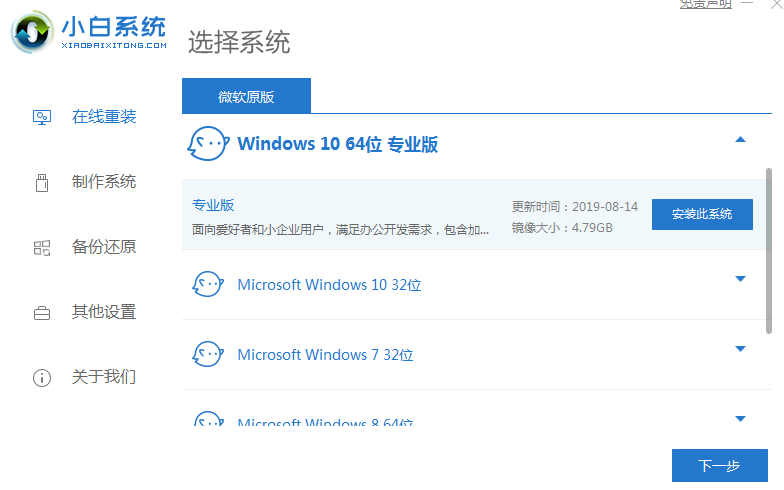
3、勾选需要的软件,小白会安装在新系统内。
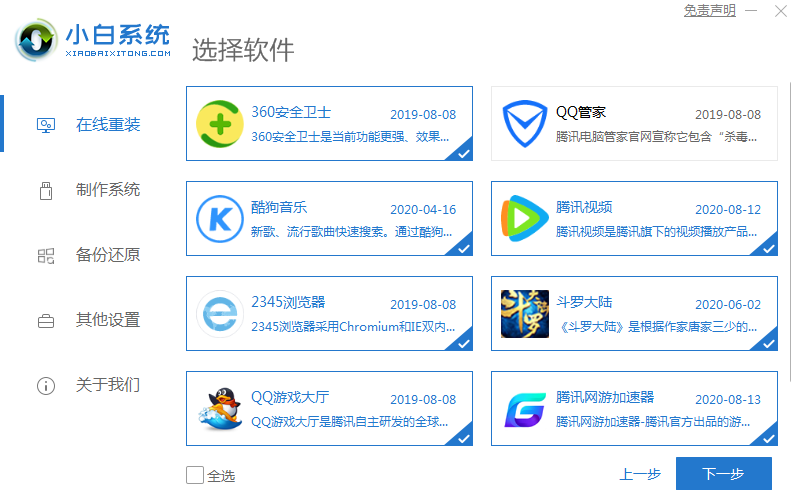
4、等待小白一键重装系统下载系统镜像和装机软件,下载完成后点击立即重装进行win10安装。
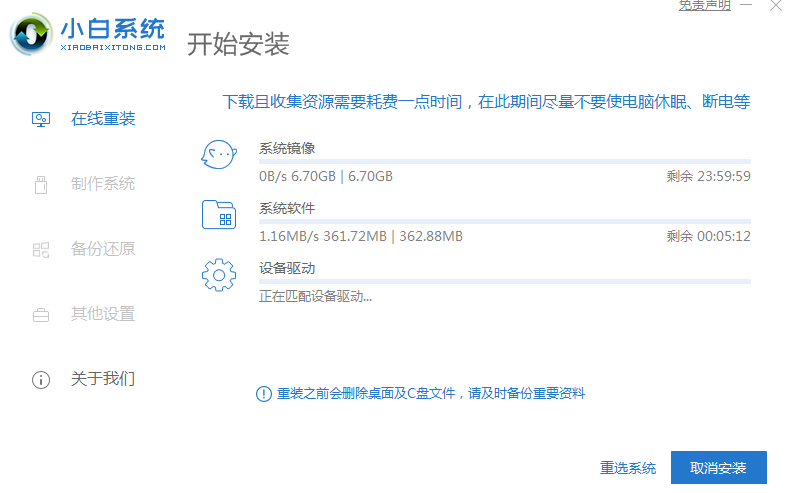
5、重启进入小白pe,小白一键重装系统开始帮助我们重装系统我们无需任何操作,重装完成之后选择立即重启等待进入系统桌面就可以啦!
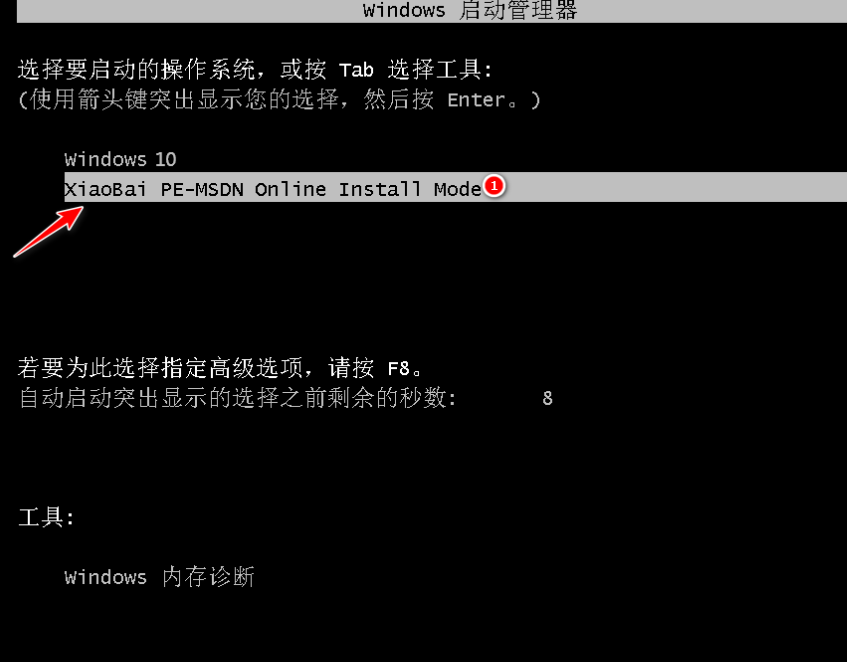
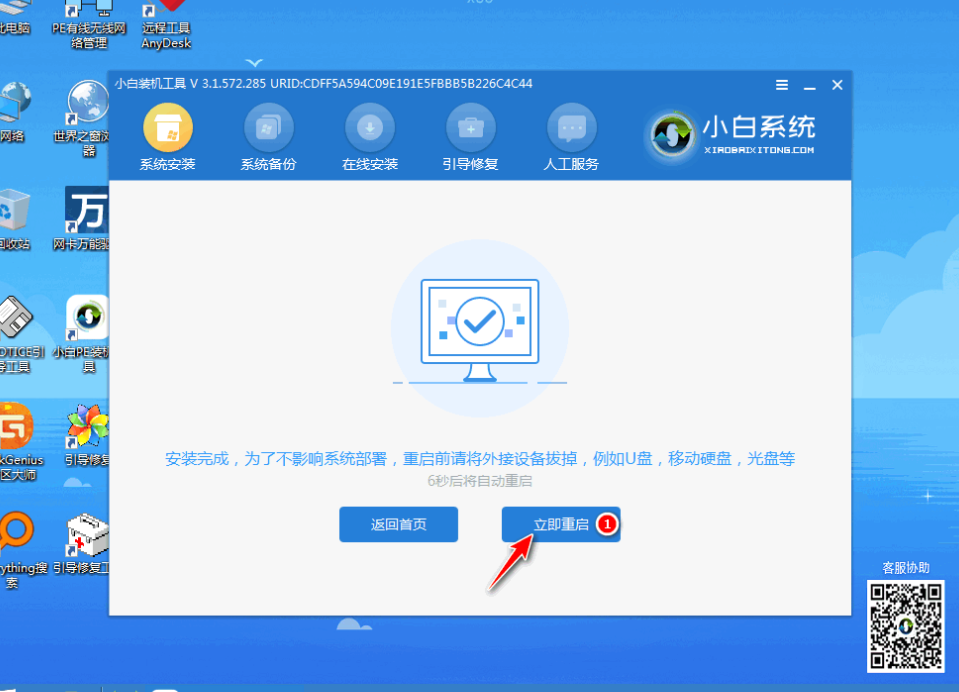
以上就是关于win10纯净版ghost怎么安装的教程啦!希望能够帮助到大家!
以上是win10纯净版ghost的安装教程的详细内容。更多信息请关注PHP中文网其他相关文章!
声明:
本文转载于:windows7en.com。如有侵权,请联系admin@php.cn删除
上一篇:win7旗舰系统忘记密码的解决方案下一篇:win7系统提示堆栈溢出怎么办

